워드프레스 생성 만들기방법 : 호스팅은 클라우드웨이즈로 결정했다
지금 티스토리 블로거들은 대란이 났다. 왜냐하면 6월에 올라온 공지를 참고하면 제일 광고의 꽃인 본문상단 광고를 구글 애드센스가 아닌 자체 광고배너를 띄우겠다는 공지를 올렸기 때문이다. 수익이 급하감된다면 수익형블로거를 꿈꾸던 사람들은 당연히 티스토리를 떠나는 수순을 밟을 수 밖에 없던 것이다. 바로 내 얘기다. 그래서 워드프레스는 사실 만들어놨었는데, 호스팅이랑 도메인 사서 제대로 시작해보려 한다.
호스팅 사이트는 정말 많고, 사실 클라우드웨이즈 보다 싼 사이트도 많은데, 나는 비용 조금 더 지불해도 관리가 편하고 직관적인게 나중에 관리 차원에서는 편할 것으로 보여서 클라우드웨이즈로 선택했다.
아마존 라이트 어쩌구는 3.5달러부터 시작하기도 하는데 이건 11달러가 최소니 금액면에서는 조금 더 비싸지만, 우선 SSL인증 별도 추가 하지 않아도 되는 점이랑 서버가 한국에도 있는 점 등등 맘에 든게 많았다.
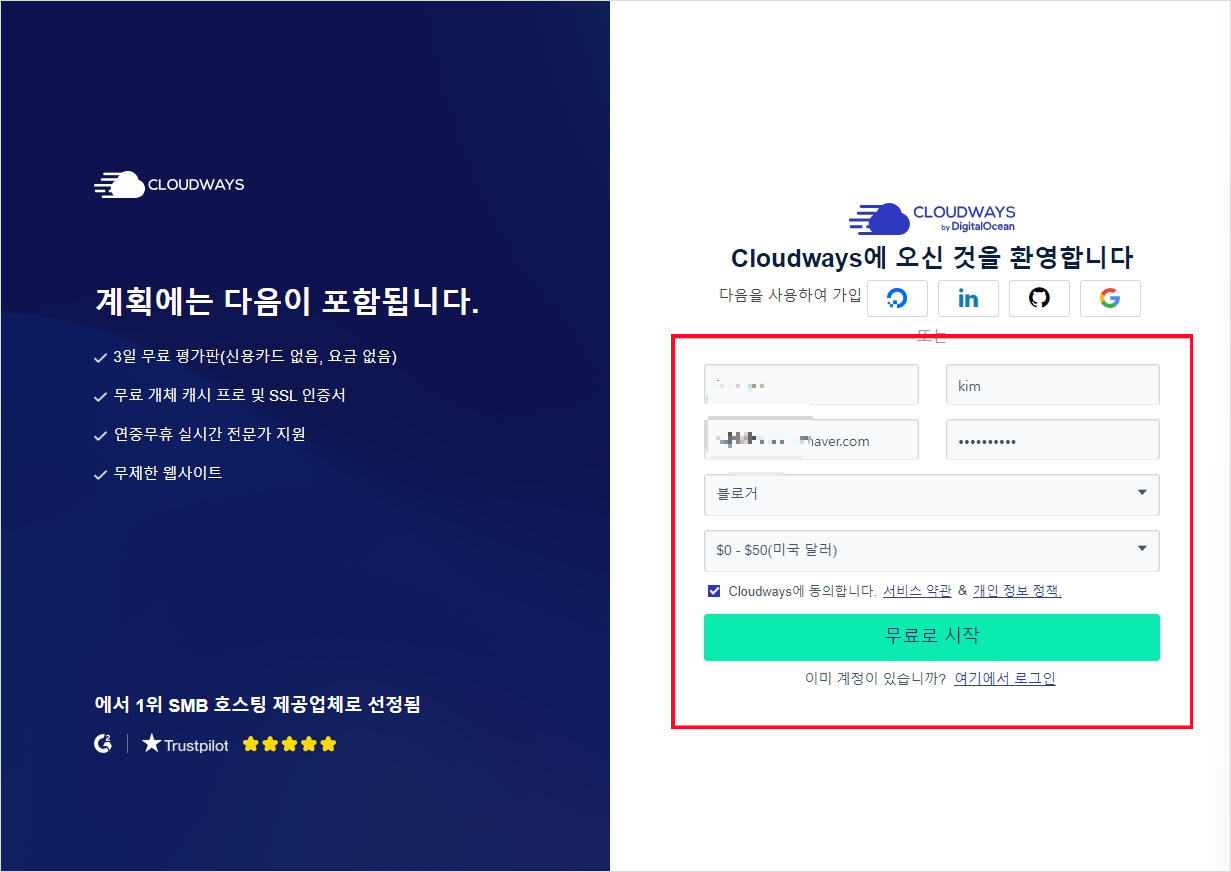
- first name : 이름
- last name : 성
- e-mail : 내가 사용하고 있는 이메일 중 하나
- password : 비밀번호 (대문자 하나 꼭 넣어야 함)
- 어떤 목적으로 사용할 것인지 선택 : 블로거 blogger
- 사용할 수 있는 달러? : 0~50$ 본인따라 하지만 무난하게 이거 선택.
동의 체크 후 무료로 시작 누른다.
요즘은 크롬에서 한국어 번역이 자동으로 되니까 사실 영어사이트여도 편안하다.
메일부터 확인하자.

우선 메일인증부터 하자.
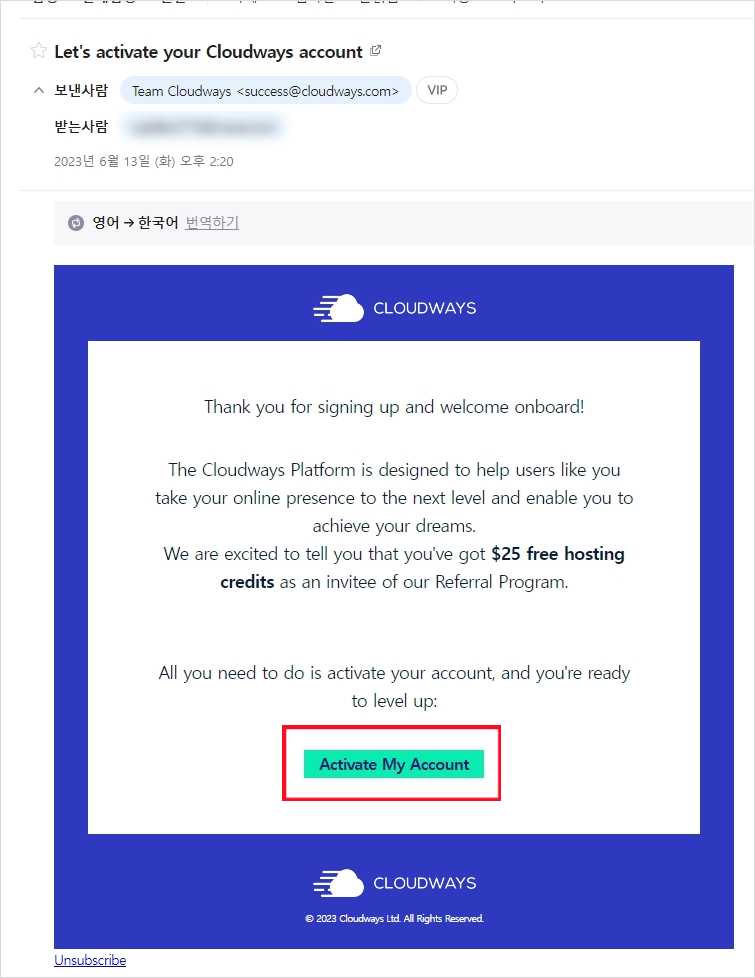
Activate My Account 클릭해서 인증완료했다.
처음이니까 1GB로 했다. 14달러.. 비싸라. 7분 뒤에 서버가 만들어 진다고 한다.
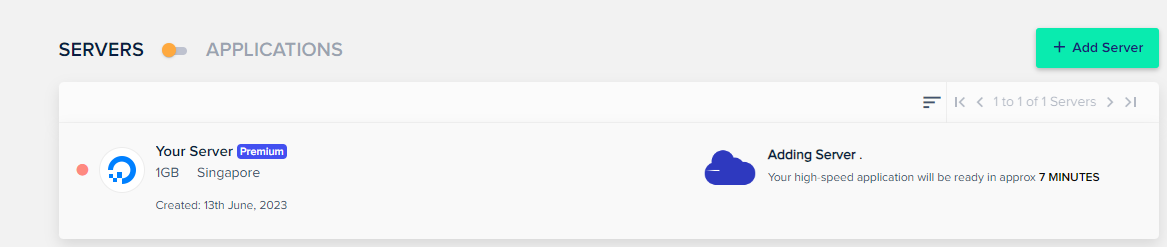
결제 및 주소 가서 카드 등록 미리 해뒀다. 후기 엄청 많이 봤는데 클라우드웨이즈가 속도도 그렇고 서버관리 면에서도 계속 쓰기 좋다 해서 굳이 안 바꿀 것 같다.
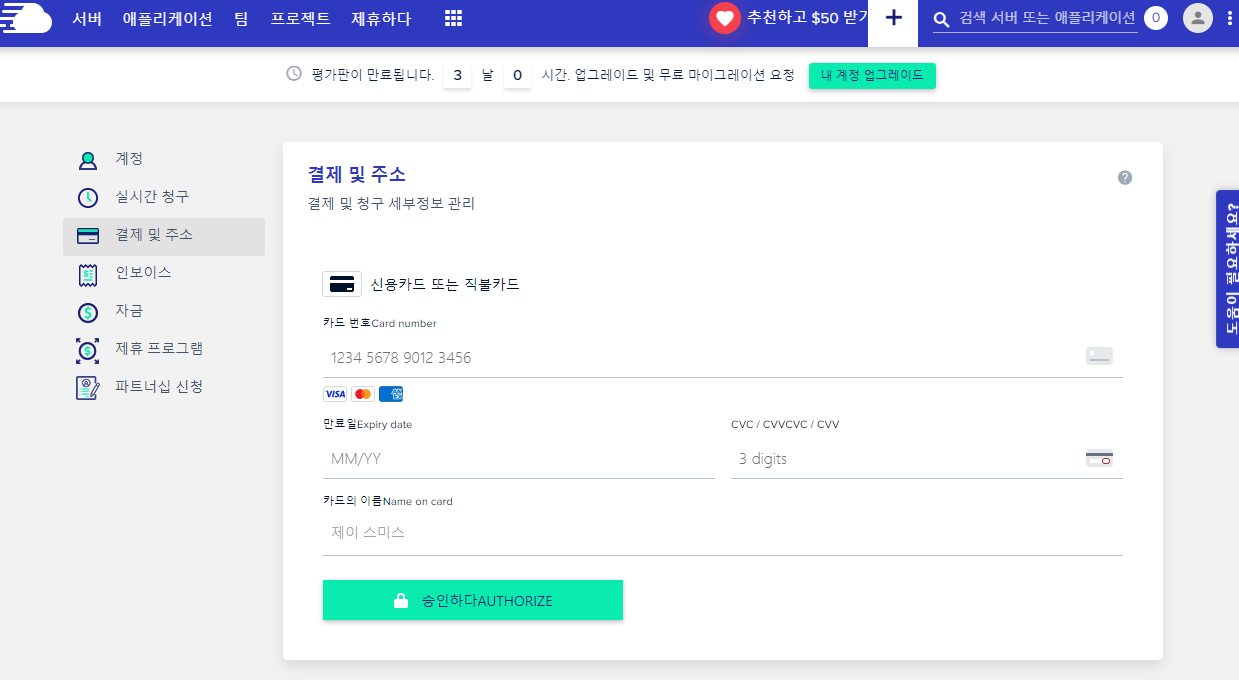
혹시 나처럼 클라우드웨이즈로 워드프레스 호스팅 선택하실거면 하시는 김에 25$달러 할인 받고 시작하자.
가장 기본인 호스팅 먼저 했으니 다음은 도메인만 사면 끝이다. 사실 워드프레스 하고나니 간단한데 이해하기 까지가 꽤 어려웠다. 그리고 중간중간 안되는 것도 너무 많아서 엄청 찾아가면서 하느라 거의 뭐 하나 해결하려면 1-2시간씩 검색한 것 같다.





